いまさら聞けない“PCの常識”。Windowsのエディションの違いとは

Windows7/8はすでにサポート終了、Windows8.1の延長サポートも2023年1月10日に終了します。Windowsを使い続けるなら最新のWindows10の導入が必須ですが、実はそれには複数のエディションがあるということを知らない方も少なからずいるのではないでしょうか?
<目次>
・Windows 10 、実は種類が複数あるって知ってましたか?
・そもそも、Windows10の「エディション」ってなに?
・「Pro」と「Home」は何が違うの?
・PCに保管しているデータを暗号化し、万一の紛失、盗難に対するリスクヘッジにできる
・会社にいなくてもPCを遠隔で操作でき、自宅や外出先でもシームレスな働き
・Windowsアップデートを業務都合に合わせて適切なタイミングで行える
・ID/パスワードの一元管理により、組織としてのPC管理が行える
Windows 10 、実は種類が複数あるって知ってましたか?
今回は「エディション」についての説明と、その中でも特に中小規模の企業で選択に迷う「Home」と「Pro」の選び方のポイントをお伝えします。
そもそも、Windows10の「エディション」ってなに?
そもそも、Windows 10のエディションとは何でしょうか。このエディションとは、豊富な機能を目的に合わせて取捨選択・編集したWindows10のそれぞれのパッケージです。特定用途のものを除けば、機能豊富なほうから順に「Enterprise(E3/E5のプランあり)」「Pro」「Home」の大きく3種類のエディションがあります。「Enterprise」はやれることが多い反面、導入時に様々な制約や手間が掛かってしまうことから中〜大規模のPC運用環境向けです。そのため中小規模の企業では「Pro」または「Home」が導入されたプレインストールPCを導入するケースがほとんどです(後で「Home」から「Pro」へ、「Pro」から「Enterprise」へのアップグレードは可能)。では、「Pro」と「Home」では、どちらを選べばよいのでしょうか。
「Pro」と「Home」は何が違うの?
基本的な考え方として、「Pro」はビジネス向け、「Home」は個人/家庭向けのエディションです。PCのビジネス利用の観点から考えた場合、ビジネス向けの機能を多数備えた「Pro」を使用することを強くオススメします。今回は、その代表的な機能を4つ紹介します。
①PCに保管しているデータを暗号化し、万一の紛失、盗難に対するリスクヘッジにできる
「Home」ではPCが盗難/紛失にあった際、たとえそのPCのパスワードがわからなくてもPCに保管しているストレージと他のPCを物理的に繋いでしまえばファイルやデータを簡単に見ることができました。「Pro」にはPC内部のドライブやUSBメモリなどの外部ドライブを丸ごと暗号化するツール「BitLocker」が付属しているので、万一の置き忘れや盗難にあらかじめ備えることができます。昨今のテレワークの増加もあり、PCやUSBメモリを社外に持ち出すことが多くなった今、置き忘れや盗難に備えてドライブ暗号化は今後必要になる可能性が濃厚です。また、OS搭載機能なので後々のツールアップデートやトラブル対応などの際に面倒がなく、時代遅れの管理になる可能性が低いです。
②会社にいなくてもPCを遠隔で操作でき、自宅や外出先でもシームレスな働き
 会社のPCに入れていたデータを休日や出先で見たくなった、という経験、1度はございませんか? 会社に置いたPCに外出先や自宅からPCやスマホ、タブレットで接続して、画面を見ながら遠隔操作できる「リモートデスクトップ」機能が「Pro」には備わっています。PCのトラブル時に管理者がユーザーのPCを遠隔から操作して問題解決するサポート用途にも使えます。
会社のPCに入れていたデータを休日や出先で見たくなった、という経験、1度はございませんか? 会社に置いたPCに外出先や自宅からPCやスマホ、タブレットで接続して、画面を見ながら遠隔操作できる「リモートデスクトップ」機能が「Pro」には備わっています。PCのトラブル時に管理者がユーザーのPCを遠隔から操作して問題解決するサポート用途にも使えます。
③Windowsアップデートを業務都合に合わせて適切なタイミングで行える
Windows10アップデート、業務中に勝手に始まってイライラする方もいらっしゃるのではないでしょうか。Windows10では、月に一度の頻度で品質更新プログラムが、およそ半年に一度は機能更新プログラムがリリースされます。プログラムのサイズは1GB〜3GBと大きく、ダウンロードするにも、PCに適用するにも時間と処理負荷が以前よりも多くかかります。そのため自動更新がいきなり始まると業務を中断・停止せざるをえなくなることがあります。
「Pro」では、Windows Server OSに付属する無料のWSUS(Windows Server Update Services)機能への接続機能を持っています。WSUSとは、更新プログラムのダウンロードや、サーバーに接続する各PCへの更新適用タイミングを、組織の業務都合に合わせてスケジュールして自動更新するものとなります。一つの目安として、10台以上のPCを運用する組織の場合、サーバー側のWSUSを用いて、Windowsアップデートを管理するのがオススメです。更に、この機能を使えば検証用PCでアップデートの影響を調べた後に全PCへアップデートを適用する、といった高度な運用を行うこともできます。また、更新プログラムのダウンロードはサーバー機による1回だけでよいので、Windowsアップデートによるネットワーク集中による回線速度の低下もある程度防ぐことができます。WSUSへの接続機能は「Home」にはないので、自社でサーバーを持っている/持つ予定がある方については、基本的に「Pro」以上を使った方がお得です。
④ID/パスワードの一元管理により、組織としてのPC管理が行える
 パスワードを各々に任せてしまうと、その方が退職した際に中のデータがわからなくなってしまったり、人によってはパスワードを「1234」等の、簡単に突破されてしまうものにしてしまったりと、組織管理においての穴が大きくなってしまいます。③と同様、Windows Server OSには「Active Directory(AD)」という機能が付いており、「Pro」ではそちらについての接続機能を持っています。こちらを利用すれば、サーバーに接続するPCのID/パスワード情報を一元管理でき、特定の情報やサーバーにアクセスできる権限をユーザー個々に割り振ることが可能です。またUSBメモリなどの利用禁止などの「グループポリシー」を一斉に適用することでき、さらにWSUSと併用して、アップデート作業をさらに簡便に、また安全に漏れなく行うことが可能になります。これに対応する機能も「Home」にはなく、「Pro」以上を選択する必要があります。
パスワードを各々に任せてしまうと、その方が退職した際に中のデータがわからなくなってしまったり、人によってはパスワードを「1234」等の、簡単に突破されてしまうものにしてしまったりと、組織管理においての穴が大きくなってしまいます。③と同様、Windows Server OSには「Active Directory(AD)」という機能が付いており、「Pro」ではそちらについての接続機能を持っています。こちらを利用すれば、サーバーに接続するPCのID/パスワード情報を一元管理でき、特定の情報やサーバーにアクセスできる権限をユーザー個々に割り振ることが可能です。またUSBメモリなどの利用禁止などの「グループポリシー」を一斉に適用することでき、さらにWSUSと併用して、アップデート作業をさらに簡便に、また安全に漏れなく行うことが可能になります。これに対応する機能も「Home」にはなく、「Pro」以上を選択する必要があります。
これら以外にも違いはいくつかありますが、特に上記の4点から、「Pro」を選択するのがオススメです。運用管理機能だけなく、盗難対策の観点からも、「Pro」モデルを最初から導入することをオススメします。ご質問がございましたら、下記にお問い合わせください。



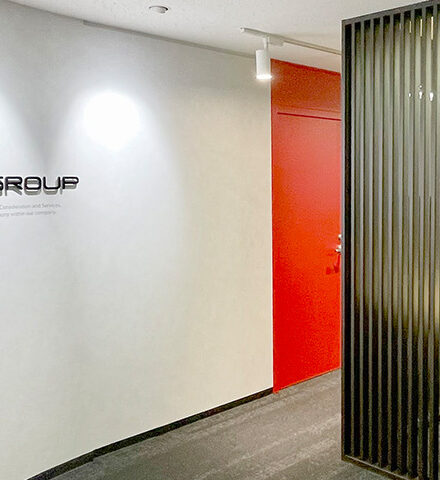









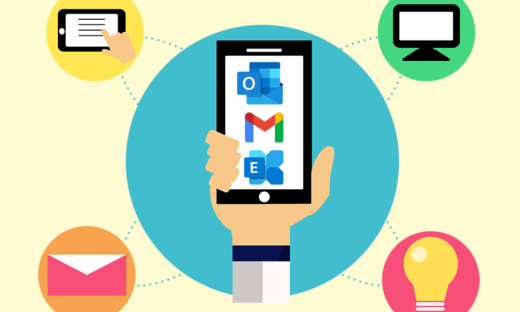



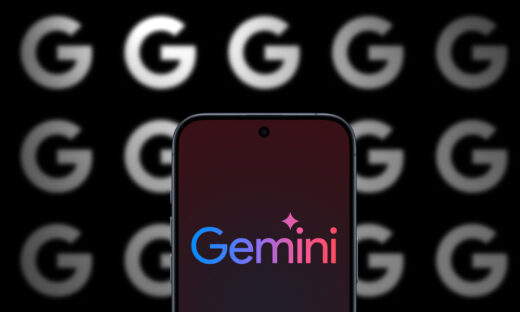






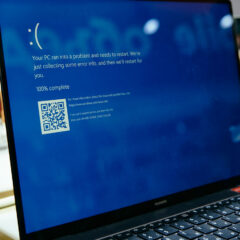

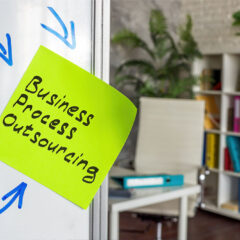


 “コスパ最強”の勤怠管理システム
“コスパ最強”の勤怠管理システム

